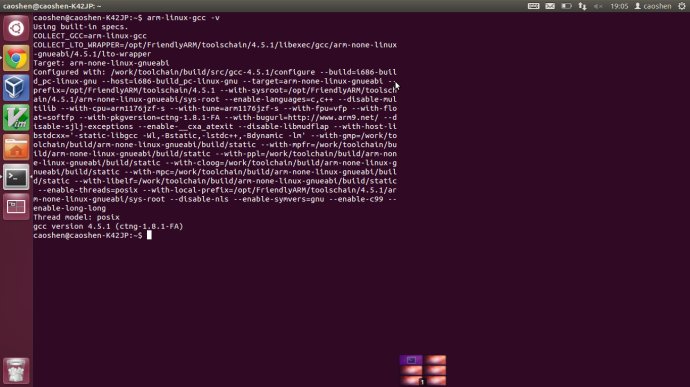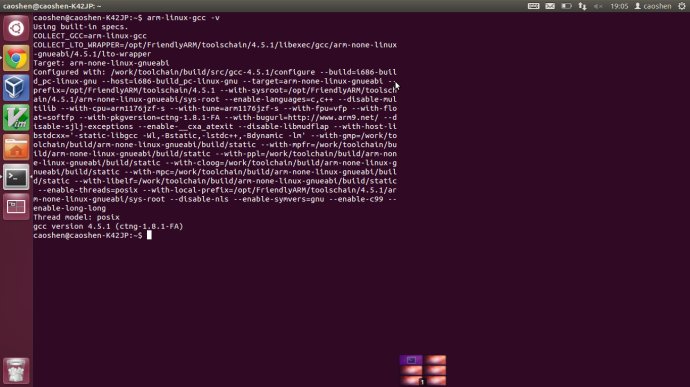一、为什么要查看 Ubuntu 内核
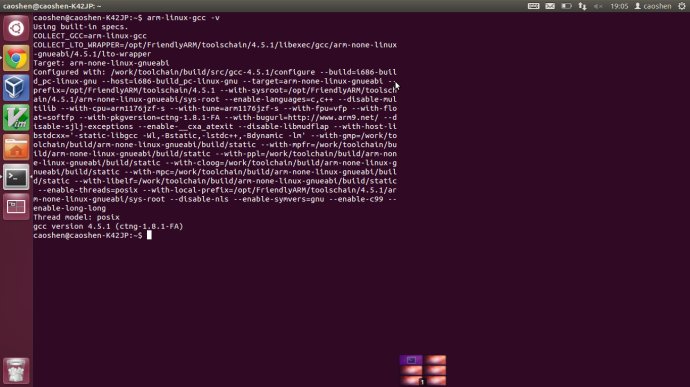
对于 Ubuntu 系统的使用者来说,内核就像是整个系统的 “心脏”,它掌控着硬件与软件之间的交互,对系统的性能、稳定性以及兼容性起着决定性作用。想象一下,你正在使用 Ubuntu 系统处理重要任务,突然遇到软件闪退、硬件无法识别,或者系统莫名卡顿,这很可能与内核版本息息相关。从性能优化角度看,不同版本的内核在资源调度、内存管理等方面有着不同的策略。新内核往往能更好地适配新型硬件,充分发挥硬件性能,让你的电脑运行如飞;而旧内核在面对新硬件时,可能会力不从心,导致系统整体性能大打折扣。比如,在处理大型数据运算、图形渲染等高强度任务时,合适的内核版本能让运算速度显著提升,渲染时间大幅缩短。兼容性更是关键,无论是安装新软件,还是连接新设备,内核都扮演着 “协调者” 的角色。有些软件依赖特定内核版本才能稳定运行,若内核版本不匹配,软件可能频繁报错甚至无法启动;新出的硬件设备,如高端显卡、新型存储设备,也需要内核具备相应的驱动模块支持,否则硬件只能 “闲置”,无法为你所用。所以,及时查看 Ubuntu 内核版本,就如同为系统健康做一次 “体检”,能帮你提前发现隐患,确保系统始终处于最佳状态,让你的 Ubuntu 使用之旅畅通无阻。
二、使用 uname 命令查看内核版本
在 Ubuntu 系统中,查看内核版本最常用且便捷的方法之一就是借助 “uname” 命令。只需打开终端,输入 “uname -r”,按下回车键,当前运行的内核版本号便会清晰呈现。比如说,你可能会得到类似 “5.4.0-77-generic” 这样的结果。这里的内核版本号其实有着严谨的组成结构,它能像 “身份证” 一样反映内核的关键信息。一般而言,内核版本号由三个用 “.” 分隔的数字组成,以刚才提到的 “5.4.0-77-generic” 为例:首位数字 “5” 是主版本号,它代表着内核的重大更新与演进系列,不同主版本在核心功能、架构支持上往往有质的飞跃;中间的 “4” 是次版本号,偶数通常表示这是一个稳定版本,可供日常生产环境放心使用,奇数则多为开发测试版本,可能存在一些不稳定因素;最后的 “0” 是修订版本号,意味着在这一版本基础上的微小修订次数。而 “-77-generic” 部分,“77” 常常表示针对该版本的一些补丁、优化迭代次数,“generic” 则表明这是通用版本,适配多种常见硬件与场景,让系统能在大多数标准配置的电脑上稳定运行,为 Ubuntu 使用者带来稳定且一致的体验。
三、通过 /proc/version 文件查看
除了 “uname” 命令,Ubuntu 还藏着一个查看内核信息的 “宝库”——“/proc/version” 文件。在终端输入 “cat /proc/version”,回车之后,屏幕上会涌现出一大串详细信息。这里面不仅精准涵盖了内核版本号,还包含内核源代码的版本、编译日期以及主机名等珍贵情报。比如说,你可能看到类似 “Linux version 5.8.0-48-generic (buildd@lgw01-amd64-008) (gcc (Ubuntu 9.3.0-17ubuntu1~20.04) 9.3.0, GNU ld (GNU Binutils for Ubuntu) 2.34) #56~20.04.1-Ubuntu SMP Tue Sep 27 15:51:29 UTC 2022” 这样的内容。其中 “Linux version 5.8.0-48-generic” 明确告知内核版本;“buildd@lgw01-amd64-008” 透露了编译该内核的主机信息;“gcc (Ubuntu 9.3.0-17ubuntu1~20.04) 9.3.0” 展示出当时编译所使用的 gcc 编译器版本,这些信息对于深入了解系统构建细节、排查一些因编译环境差异导致的潜在问题极为有用。当你遇到软件在特定内核下编译报错,或者怀疑内核编译配置有误时,这些来自 “/proc/version” 文件的详细信息就能像侦探线索一样,助你抽丝剥茧,找到问题根源,让 Ubuntu 系统重回正轨。
四、利用系统监视器查看
Ubuntu 还为我们准备了一个可视化的便捷方式 —— 系统监视器。你只需在 Dash 中搜索 “系统监视器”,或者在终端输入 “gnome-system-monitor” 打开它。映入眼帘的是多个选项卡,点击 “系统” 选项卡,再选择 “详细信息”,在 “操作系统” 这一栏下,内核版本信息就毫无保留地展示出来,操作简单直观,就算是刚接触 Ubuntu 的新手也能轻松上手。为了让大家更清晰地了解操作路径,下面附上一张系统监视器查看内核版本的截图(此处可插入对应截图),跟着步骤走,瞬间就能知晓你的 Ubuntu 内核版本,开启系统优化、问题排查的第一步。
五、借助软件包管理器查看
Ubuntu 系统依托强大的软件包管理器来打理各类软件,查看内核版本自然也不在话下。在终端输入 “dpkg -l | grep linux-image”,回车之后,系统便会将已安装的内核软件包及对应的版本信息一一罗列。这一操作的精妙之处在于,它不仅清晰呈现出当前正在使用的内核版本,还将其他已安装的内核版本全盘托出。比如说,你得到的结果可能是 “ii linux-image-5.10.0-18-generic 5.10.0-18.19 amd64 Linux kernel image for version 5.10.0 on 64-bit x86 SMP” 这般模样。这里 “ii” 标识着软件包处于正常安装且配置完成的状态,表明该内核随时可供调用;“linux-image-5.10.0-18-generic” 则明确了内核软件包的名称,“5.10.0-18.19” 精准指向内核版本,后续信息还涉及内核所适配的硬件架构等关键细节。通过这一查看,你能对系统内核的 “家底” 了如指掌,在需要切换内核以适配不同软件、硬件场景,或是清理冗余内核释放磁盘空间时,都能做到有的放矢,让 Ubuntu 系统的内核管理得心应手。
六、总结
Ubuntu 系统下查看内核版本的方法多种多样,无论是简洁高效的 “uname” 命令,信息详尽的 “/proc/version” 文件,直观便捷的系统监视器,还是能全盘掌控内核安装情况的软件包管理器,每一种方式都有其独特优势,适用于不同场景与需求。了解内核版本,绝非只是查看一串数字,它是你开启系统优化、故障排查、性能提升大门的关键钥匙。当你面临软件安装困境、硬件适配难题,或是单纯想让系统 “更上一层楼”,精准掌握内核信息都能让你有的放矢。此刻,就请打开你的 Ubuntu 系统,动手试试这些方法,依据自身情况挑选最称手的查看方式,开启轻松驾驭 Ubuntu 系统的全新旅程,让系统始终运行在最佳轨道,畅享高效、稳定的使用体验。